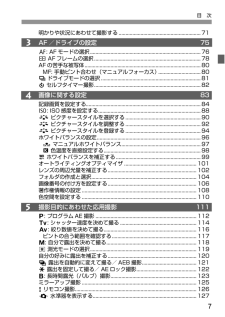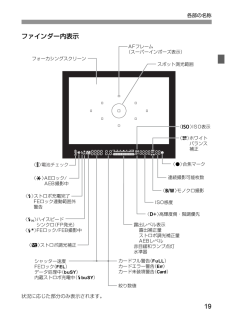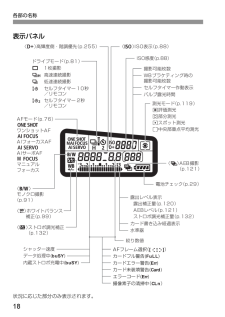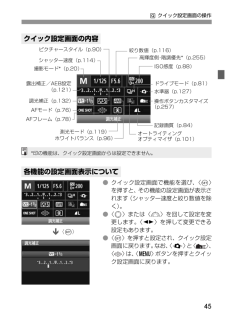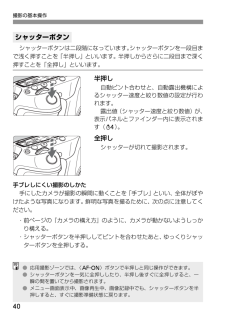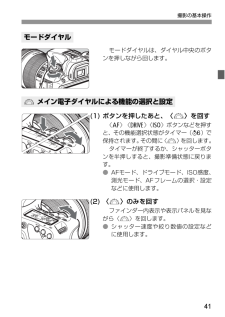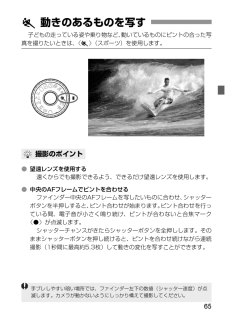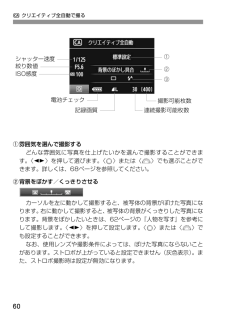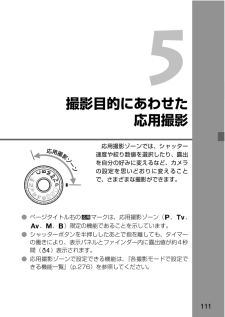Q&A
取扱説明書・マニュアル (文書検索対応分のみ)
"シャッター速度" 一致するキーワードは見つかりませんでした。
"シャッター速度"190 - 200 件目を表示
7目 次534明かりや状況にあわせて撮影する............................................................71AF /ドライブの設定 75f: AF モードの選択........... ......................................................................76S AF フレームの選択.................... ..........................................................78AF の苦手な被写体..................... ................................................................80MF: 手動ピント合わ せ(マニュアルフォーカス)...............................80iドライブモードの選択.............................................................
19各部の名称ファインダー内表示状況に応じた部分のみ表示されます。スポット測光範囲 AFフレーム (スーパーインポーズ表示)〈A〉AEロック/ AEB撮影中〈D〉ストロボ充電完了 FEロック連動範囲外 警告〈e〉ハイスピード シンクロ(FP発光) 〈d〉FEロック/FEB撮影中 フォーカシングスクリーンシャッター速度FEロック(FEL)データ処理中(buSY)内蔵ストロボ充電中(DbuSY)絞り数値〈y〉ストロボ調光補正〈g〉ISO表示〈u〉ホワイト バランス 補正露出レベル表示 露出補正量 ストロボ調光補正量 AEBレベル赤目緩和ランプ点灯水準器〈o〉合焦マーク〈0〉モノクロ撮影連続撮影可能枚数〈A〉高輝度側・階調優先ISO感度カードフル警告(FuLL)カードエラー警告(Err)カード未装填警告(Card)〈z〉電池チェック
18各部の名称表示パネル状況に応じた部分のみ表示されます。絞り数値シャッター速度データ処理中(buSY)内蔵ストロボ充電中(buSY)〈g〉ISO表示(p.88)撮影可能枚数WBブラケティング時の撮影可能枚数セルフタイマー作動表示バルブ露光時間〈0〉モノクロ撮影(p.91)AFモード(p.76)XワンショットAF9AIフォーカスAFZAIサーボAF4 Lマニュアルフォーカス測光モード(p.119)q評価測光w部分測光rスポット測光e中央部重点平均測光〈h〉AEB撮影 (p.121)〈y〉ストロボ調光補正 (p.132)〈A〉高輝度側・階調優先(p.255)〈u〉ホワイトバランス 補正(p.99)露出レベル表示 露出補正量(p.120) AEBレベル(p.121) ストロボ調光補正量 (p.132)カード書き込み経過表示水準器ISO感度(p.88)電池チェック(p.29)ドライブモード(p.81)u 1枚撮影o 高速連続撮影i 低速連続撮影Q セルフタイマー 10秒 /リモコンk セルフタイマー 2秒 /リモコンAFフレーム選択 ([ - - - ])カードフル警告(FuLL)カ...
45Q クイック設定画面の操作●クイック設定画面で機能を選び、〈0〉を押すと、その機能の設定画面が表示されます(シャッター速度と絞り数値を除く)。●〈5 〉または〈6〉を回して設定を変更します。〈U〉を押して変更できる設定もあります。●〈0〉を押すと設定され、クイック設定画面に戻ります。なお、〈Q〉と〈〉、〈〉は、〈M〉ボタンを押すとクイック設定画面に戻ります。クイック設定画面の内容各機能の設定画面表示についてシャッター速度(p.114)ドライブモード(p.81)水準器(p.127)AFモード(p.76)ホワイトバランス(p.96)撮影モード*(p.20)高輝度側・階調優先*(p.255)オートライティングオプティマイザ(p.101)測光モード(p.119)AFフレーム(p.78)ピクチャースタイル(p.90)露出補正/AEB設定(p.121)調光補正(p.132)ISO感度(p.88)操作ボタンカスタマイズ(p.257)記録画質(p.84)絞り数値(p.116)*印の機能は、クイック設 定画面からは設定できません。〈0〉ð
40撮影の基本操作シャッターボタンは二段階になっています。シャッターボタンを一段目まで浅く押すことを「半押し」といいます。半押しからさらに二段目まで深く押すことを「全押し」といいます。半押し自動ピント合わせと、自動露出機構によるシャッター速度と絞り数値の設定が行われます。露出値(シャッター速度と絞り数値)が、表示パネルとファインダー内に表示されます(0)。全押しシャッターが切れて撮影されます。手ブレしにくい撮影のしかた手にしたカメラが撮影の瞬間に動くことを「手ブレ」といい、全体がぼやけたような写真になります。鮮明な写真を撮るために、次の点に注意してください。・前ページの『カメラの構え方』のように、カメラが動かないようしっかり構える。・シャッターボタンを半押ししてピントを合わせたあと、ゆっくりシャッターボタンを全押しする。シャッターボタン●応用撮影ゾーンでは、〈p〉ボタンで半押しと同じ操作ができます。●シャッターボタンを一気に全押ししたり、半押し後すぐに全押しすると、一瞬の間を置いてから撮影されます。●メニュー画面表示中、画像再生中、画像記録中でも、シャッターボタンを半押しすると、すぐに撮影準備状態に戻ります。
41撮影の基本操作モードダイヤルは、ダイヤル中央のボタンを押しながら回します。(1) ボタンを押したあと、〈 6〉を回す〈f〉 〈R〉〈i〉ボタンなどを押すと、その機能選択状態がタイマー(9)で保持されます。その間に〈6〉を回します。タイマーが終了するか、シャッターボタンを半押しすると、撮影準備状態に戻ります。●AFモード、ドライブモード、ISO感度、測光モード、AFフレームの選択・設定などに使用します。(2) 〈6〉のみを回すファインダー内表示や表示パネルを見ながら〈6〉を回します。●シャッター速度や絞り数値の設定などに使用します。モードダイヤル6 メイン電子ダイヤルによる機能の選択と設定
58美術館や水族館など、ストロボ撮影が禁止されている場所では、〈7〉(ストロボ発光禁止)を使用します。また、キャンドルライトなど、独特の明かりの雰囲気を効果的に写したいときにも使用します。●ファインダー内の数値が点滅したら手ブレに注意する手ブレしやすい暗い場所では、ファインダー内の数値(シャッター速度)が点滅します。カメラが動かないようにしっかり構えるか、三脚を使用してください。ズームレンズのときは、レンズを広角側にセットすると、手持ち撮影でも手ブレしにくくなります。●人物も写真に入れるときは暗い場所では、撮影が終わるまで写される人が動かないようにします。撮影中に動くと、人物がブレた写真になります。7 ストロボが使えない場所で写す撮影のポイント
65子どもの走っている姿や乗り物など、動いているものにピントの合った写真を撮りたいときは、〈5〉(スポーツ)を使用します。●望遠レンズを使用する遠くからでも撮影できるよう、できるだけ望遠レンズを使用します。●中央のAFフレームでピントを合わせるファインダー中央のAFフレームを写したいものに合わせ、 シャッターボタンを半押しすると、ピント合わせが始まります。ピント合わせを行っている間、電子音が小さく鳴り続け、ピントが合わないと合焦マーク〈o〉が点滅します。シャッターチャンスがきたらシャッターボタンを全押しします。そのままシャッターボタンを押し続けると、ピントを合わせ続けながら連続撮影(1秒間に最高約5.3枚)して動きの変化を写すことができます。5 動きのあるものを写す撮影のポイント手ブレしやすい暗い場所では、ファインダー左下の数値(シャッター速度)が点滅します。カメラが動かないようにしっかり構えて撮影してください。
C クリエイティブ全自動で撮る60①雰囲気を選んで撮影するどんな雰囲気に写真を仕上げたいかを選んで撮影することができます。〈U〉を押して選びます。〈5〉または〈6〉でも選ぶことができます。詳しくは、68ページを参照してください。②背景をぼかす/くっきりさせるカーソルを左に動かして撮影すると、被写体の背景がぼけた写真になります。右に動かして撮影すると、被写体の背景がくっきりした写真になります。背景をぼかしたいときは、62ページの『人物を写す』を参考にして撮影します。〈U〉を押して設定します。〈5〉または〈6〉でも設定することができます。なお、使用レンズや撮影条件によっては、ぼけた写真にならないことがあります。ストロボが上がっていると設定できません(灰色表示)。また、ストロボ撮影時は設定が無効になります。シャッター速度①②③電池チェック撮影可能枚数連続撮影可能枚数ISO感度記録画質絞り数値
111撮影目的にあわせた応用撮影 応用撮影ゾーンでは、シャッター速度や絞り数値を選択したり、露出を自分の好みに変えるなど、カメラの設定を思いどおりに変えることで、さまざまな撮影ができます。●ページタイトル右のMマークは、応用撮影ゾーン(d、s、f、a、F)限定の機能であることを示しています。●シャッターボタンを半押ししたあとで指を離しても、タイマーの働きにより、表示パネルとファインダー内に露出値が約4秒間(0)表示されます。●応用撮影ゾーンで設定できる機能は、『各撮影モードで設定できる機能一覧』(p.276)を参照してください。応用撮影ゾーン